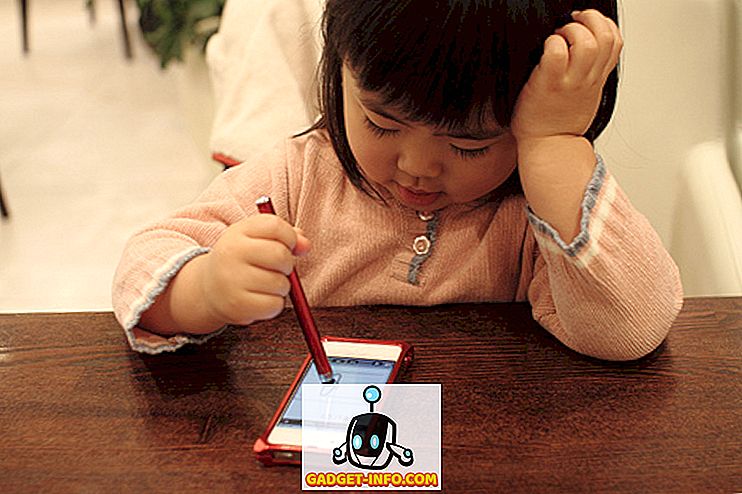عندما يتحدث الناس عن تطبيقات الإنتاجية ، فإنهم يفكرون في الغالب في تطبيقات مثل مديري المهام ، وتطبيقات تدوين الملاحظات ، وعملاء البريد الإلكتروني ، وما إلى ذلك. عدد قليل جدا منا يعطي أي أهمية لتطبيق التقويم القديم والموثوق به. ومع ذلك ، يمكنني القول بأن تطبيق التقويم الخاص بك يمكن أن يكون أفضل صديق لك عندما يتعلق الأمر بإنجاز الأمور. أنت تعرف عندما تضع شيئًا ما على التقويم الخاص بك ، من المهم ، لأنك في الواقع تصنع مساحة لهذا الشيء بعينه في حياتك. على الرغم من أن تطبيق التقويم الأصلي في macOS جيد بشكل كافٍ لمستخدم عادي ، إلا أن بعض التطبيقات الموجودة على App Store تضيف وظائف إضافية مطلوبة إذا كنت جادًا في استخدام التقويم الخاص بك. لذا ، إليك أفضل 10 تطبيقات تقويم لجهاز Mac الخاص بك والتي ستساعدك على التحكم في حياتك يومًا واحدًا في كل مرة:
ما الذي يجعل تطبيق تقويم جيد؟
قبل أن ندخل في تفاصيل قائمتنا ، دعنا أولاً نفهم ما الذي يجعل تطبيق التقويم جيدًا. أول وأهم شيء يجب عليك مراعاته عند البحث عن تطبيق تقويم هو السهولة التي يمكن من خلالها الوصول إليها. بعد كل شيء ، سوف تحتاج إلى إضافة الأحداث / الأشياء واستردادها على أساس منتظم. تطبيق تقويم جيد سيجعل هذه الأشياء أسهل بالنسبة لك. ثانيا ، يجب أن تكون واجهة التقويم جمالية . عندما تبدأ في إضافة المزيد والمزيد من الأحداث على التقويم الخاص بك وتخطيط يومك كله عليه ، سيبدأ البحث في الفوضى. يجب أن يعرض تطبيق التقويم الجيد كل تلك المعلومات بطريقة أسهل للقراءة والإرضاء للنظر فيها.
ثالثًا ، يجب أن تفكر في مجموعة ميزاتها. العديد من تطبيقات التقويم تضحي بمميزاتها فقط لتبدو جميلة ، ولا تريد ذلك. أنت تريد شيئًا يدعم سير عملك من الآن إلى 5 سنوات في المستقبل. أخيرًا ، يجب أن تضع في اعتبارك سيناريو حالة الاستخدام الشخصي ومعرفة ما إذا كان متطلبك الشخصي قد تم استيفاءه بواسطة هذا التطبيق أم لا. على سبيل المثال ، ما حساب البريد الإلكتروني الذي تستخدمه وما إذا كان تطبيق التقويم الخاص بك يدعم هذا الحساب أم لا. هل تحتاج إلى مشاركة التقويم الخاص بك مع الآخرين في عائلتك أو مع زملائك في العمل ، تحصل على النقطة. اعتمادا على النقطة الأخيرة قد تختلف التقويم المفضل لديك من وجهة نظري قراءة القائمة بأكملها للعثور على أفضل مناسبة لك.
أفضل تطبيقات التقويم لنظام التشغيل Mac
1. خيالي 2
يمكن القول إن أفضل تطبيق للتقويم لنظام التشغيل Mac هو Fantastical 2 من كل المنشورات على الويب. وقد حصلت أيضًا على شارة اختيار المحررين من متجر التطبيقات. إذا كان التطبيق يفوز بالعديد من الأوسمة ، فيجب أن يستحق ذلك ، وأن يكون مستخدمًا خياليًا منتظمًا ، يمكنني أن أخبرك أنه متأكد. فهي تضرب جميع علامات الاختيار الموجودة في قائمتنا مما يعني أنه من السهل الوصول إليها ، وتبدو جميلة ولها مجموعة من الميزات التي سوف تواكب جدولك ، حتى لو كنت رئيسًا تنفيذيًا أو رئيسًا. دعونا نحلل هذا من البداية. يحتوي Fantastical 2 على رمز شريط القوائم مما يعني أنه يمكنك الوصول إلى التقويم الخاص بك من أي مكان على جهاز Mac الخاص بك. للوصول إليه ، يمكنك إما النقر على أيقونة شريط القوائم أو يمكنك فقط الضغط على مجموعة مفاتيح قابلة للتخصيص.
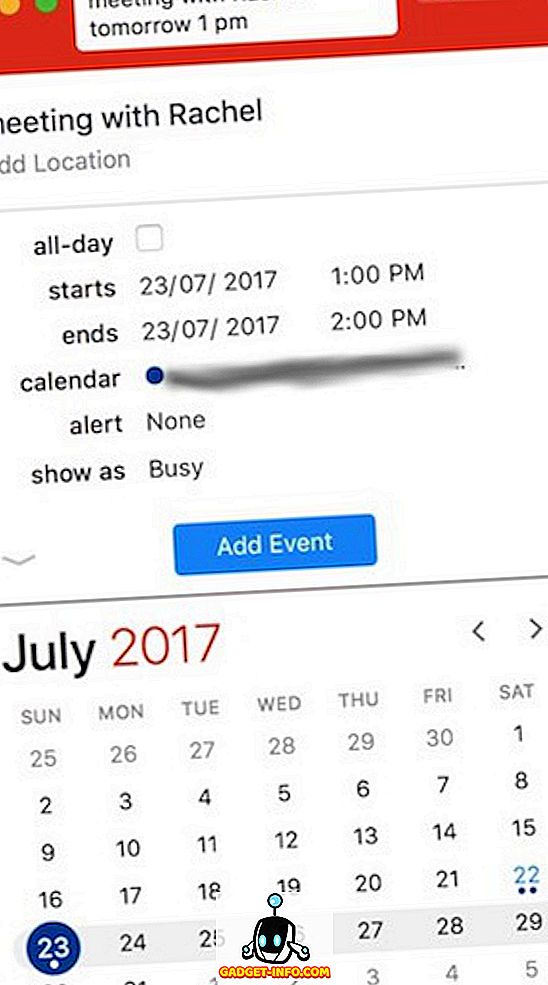
شيء آخر يعجبني في Fantastical هو أنه يتعرف على اللغة الطبيعية مما يسمح لك بإنشاء أحداث في لحظة. على سبيل المثال ، اكتب "الاجتماع مع راشيل ، غدًا في الساعة 1 ظهرًا" ، وسيؤدي ذلك إلى إنشاء الحدث لك. عندما يتعلق الأمر بواجهة المستخدم ، فإن Fantastical 2 يسعدني النظر إلى واجهة مستخدم جميلة. يمثل التطبيق جميع المعلومات الخاصة بك في واجهة سهلة القراءة. عندما يتعلق الأمر بالوظائف ، فهو لا يعلى عليه. إلى جانب الدمج مع Google وحسابات iCloud ، فإنها تدعم أيضًا Microsoft Exchange و Yahoo . أضاف التحديث 2.4 الجديد وظائف أكثر إلى التطبيق. الآن ، يظهر لك وقت القيادة لمواقع الحدث الخاص بك ويسمح حتى بإضافة مرفقات لأحداثك. يمكنك تغيير عدد الأسابيع التي تريد رؤيتها في عرض الشهر الخاص بك.
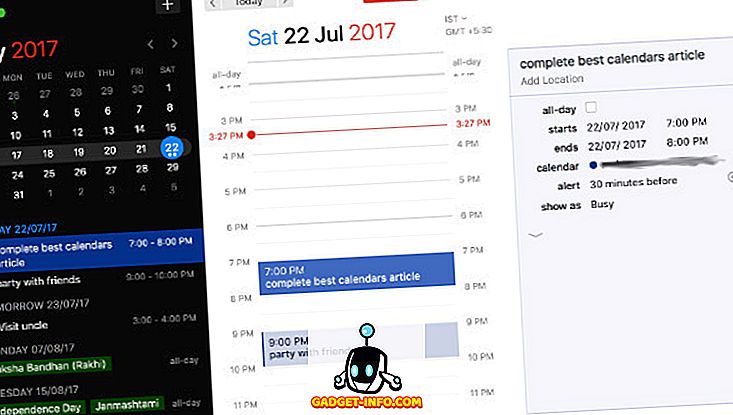
التثبيت: (إصدار تجريبي مجاني لمدة 21 يومًا ، 49.99 دولارًا)
2. مشغول كال 3
Busy Cal 3 هو التطبيق الذي يأتي في المرتبة الثانية من Fantastical 2 وقد يتفوق عليه اعتمادًا على المستخدم الذي تطلبه. تم تحديث التطبيق في العام الماضي ويجلب الكثير من الوظائف إلى الجدول. تمامًا مثل Fantastical ، فإنه يحتوي أيضًا على رمز شريط القوائم الذي يسهل الوصول إلى التطبيق وإضافة أحداثك. تبدو الواجهة بالنسبة لي مزدحمة بعض الشيء ولكن هذا رأيي الشخصي. واحدة من أفضل الميزات في Busy Cal 3 هي علامة التبويب "المعلومات" ، الموجودة على الجانب الأيمن من نافذة التقويم. عند النقر على أحد الأحداث ، سيعرض لك كل التفاصيل ويسمح لك بتغيير أي تفاصيل بسهولة إذا كنت ترغب في ذلك.
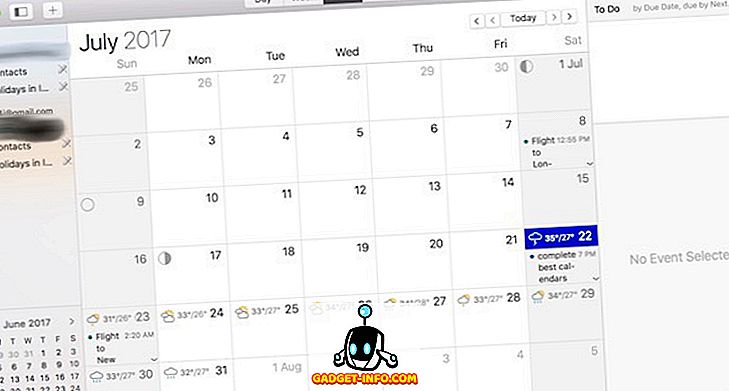
إحدى الميزات الفريدة لـ Busy Cal هي أنه ليس تقويمك فقط ، بل يمكنك إنشاء قائمة مهام وإضافة تذكيرات أيضًا. فإنه يسحب تلقائيا البيانات من التطبيق تذكير ويعبئة التقويم الخاص بك معها. ميزة أخرى أحبها هي أنه إلى جانب وقت القيادة لحدث ما ، فإنه يعرض أيضًا بيانات الطقس. هذا مفيد جدا عندما تخرج. في الأساس ، يمكن لـ Busy Cal 3 استبدال تقويمك والتطبيق والتطبيق التذكير وتطبيق الطقس . ومع ذلك ، حيث أنها تكلف نفسها مثل Fantastical ، فهي ليست بديلاً أرخص لها. كلا التطبيقين رائعان وسيتعين عليك اختيار اعتمادًا على أيهما يعجبك أكثر. نظرًا لأن كليهما يأتي مع فترة تجريبية ، يمكنك استخدامهما ثم اتخاذ قرار.
التثبيت: (30 يومًا من الإصدار التجريبي المجاني ، $ 49.99)
3. InstaCal
إذا كنت تحب Fantastical 2 ولكنك لا تستطيع شراءه ، فإن InstaCal يمكن أن يكون بديلاً لك. عند الوصول إلى 4.99 دولار فقط ، يجلب التطبيق الكثير إلى الطاولة. تمامًا مثل Fantastical 2 ، فإنه يحتوي أيضًا على رمز شريط القوائم الذي يتيح لك الوصول بسهولة إلى التقويم الخاص بك. يمكنك مزامنة كل من حساب iCloud و تقويم Google الخاص بك مباشرة داخل التطبيق. InstaCal سريع وسهل الاستخدام ، ويمكن الوصول إليه أيضًا باستخدام اختصار لوحة المفاتيح القابل للتكوين. هناك يمكنك عرض أحداث التقويم الخاص بك أو إجراء تغييرات أو دعوة الأصدقاء أو حتى إضافة أحداث جديدة.
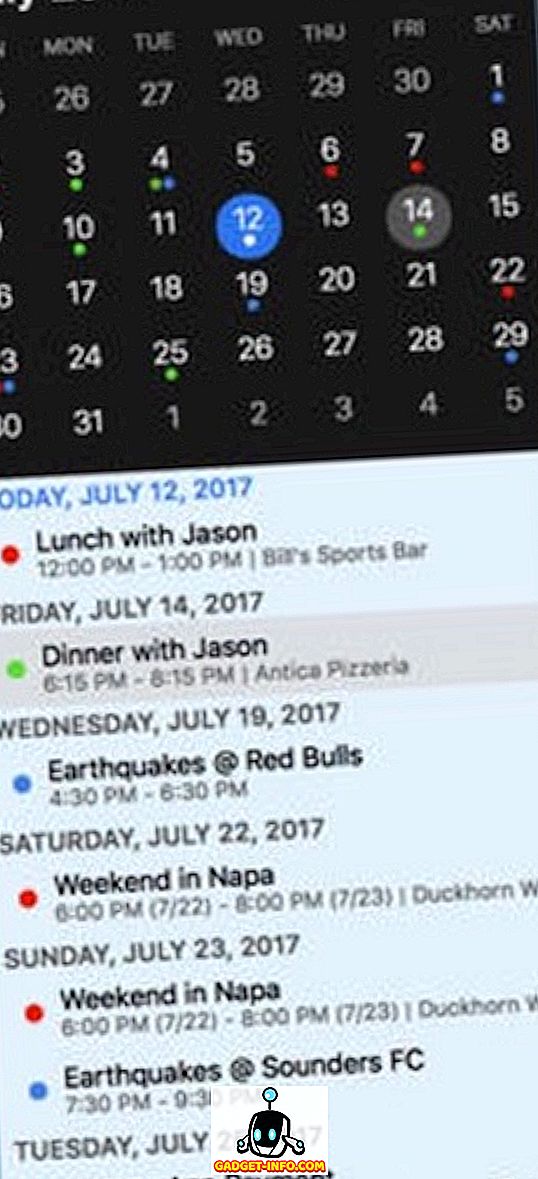
يقوم InstaCal بعمل الأساسيات الصحيحة ، ولكنك سترى أنها ملتوية عندما يتعلق الأمر بميزات إضافية. لا توجد ميزات التعرف على اللغة الأصلية وميزات المرفقات. كما أنه لا يدعم أي دمج لبيانات الموقع. لكن ما يقدمه له السعر استثنائي. إذا لم تكن بحاجة إلى هذه الوظائف الإضافية ، فأنت تحصل على تطبيق تقويم جيد جدًا بسعر رخيص للغاية.
التثبيت: (4.99 دولار)
4. النشاف
إذا كنت راضيًا عن تطبيق التقويم الأصلي الخاص بك وترغب فقط في إضافة بعض الوظائف الإضافية إليه ، فإن Blotter هو خيار رائع. التطبيق يسحب البيانات من التقويم الخاص بك والتذكير التطبيق ويعرضها على نافذة شفافة يتم وضعها بشكل دائم على شاشة سطح المكتب الخاص بك ماك . أنا حقا أحب هذا النهج كما يمكنك الآن عرض التقويم الخاص بك في كل وقت دون الحاجة إلى النقر فوق أي مكان. الواجهة تبدو نظيفة وجميلة جدا. بالإضافة إلى سحب البيانات من التطبيق المحلي ، يسمح لك Blotter أيضًا بإضافة تذكيرات وإنشاء أحداث جديدة من التطبيق نفسه. يقوم التطبيق بمزامنة كلتا الطريقتين بمعنى أي حدث تقوم بإنشائه على Blotter يتم إضافته تلقائيًا أيضًا إلى تطبيق التقويم الأصلي الخاص بك. نهج واجهة المستخدم Blotter هو فريد من نوعه جدا وأنا أحب ذلك حقا.
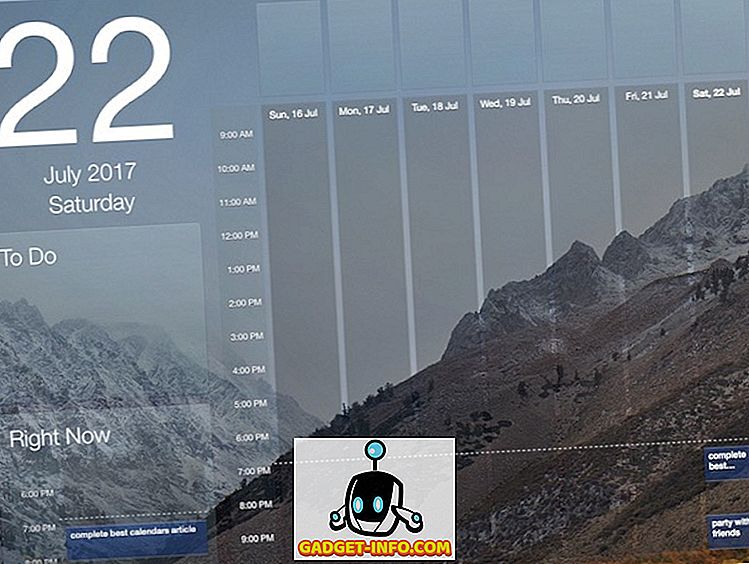
التثبيت: (9.99 دولار)
5. التقويم 366 زائد
يمثل التقويم 366 Plus خيارًا رائعًا آخر بالنسبة إليك. عند خمس السعر ، يجلب التطبيق كل وظائف Fantastical 2. تقريبًا ، بالنسبة للمبتدئين ، فإنه يتيح لك أيضًا إنشاء أحداث باستخدام اللغة الأصلية (على الرغم من كونها ناجحة وفاتنة) ، ولديه رمز شريط القوائم للوصول السريع ، يسمح لك بإنشاء وتحرير وحذف الأحداث والتذكيرات ، ويدعم عدة لغات . ميزة واحدة أنيقة من هذا التطبيق هو أنه يسمح لك بإضافة بيانات تحديد الموقع الجغرافي لأحداثك والتذكير.
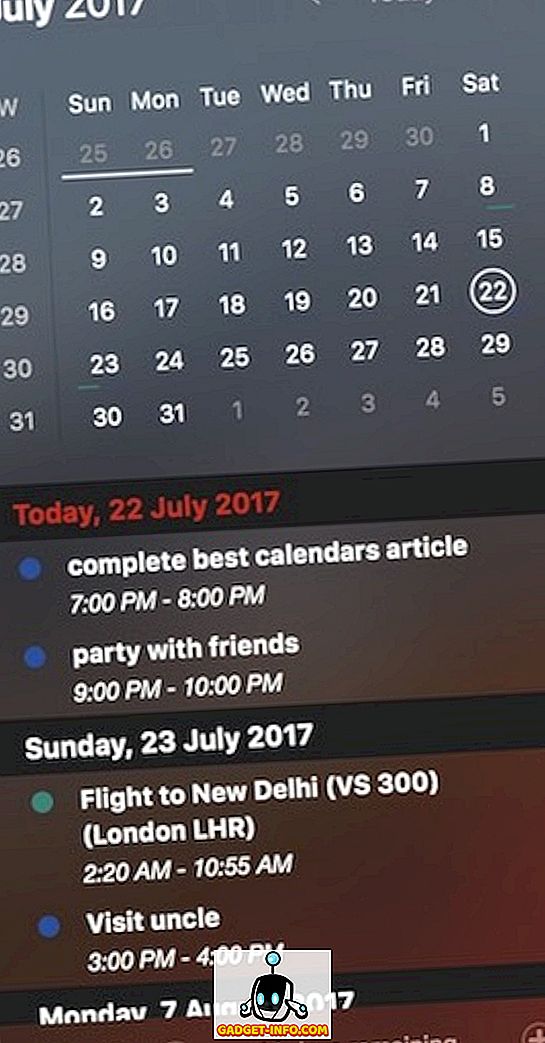
تحتوي النافذة المنسدلة القائمة على تأثير رائع نصف شفاف يبدو نظيفًا. ومع ذلك ، يتمثل أحد العوائق الكبيرة في التطبيق في أنه تتم مزامنته فقط مع حساب iCloud المحلي ، مما يعني أنه إذا كنت تستخدم حسابات Google أو Exchange ، فهذا يعني أنك غير محظوظ. هناك طريقة لاختراق طريقك للخروج من هذا الوضع. يمكنك أولاً مزامنة حساباتك الأخرى مع Apple والتي بدورها يمكنها دفع البيانات إلى التطبيق. ولكن كان من الأفضل أن يدعم التطبيق جميع الحسابات أصلاً. لا يزال ، التطبيق يجلب الكثير إلى الجدول مع النظر في السعر نقطة.
التثبيت: (إصدار تجريبي مجاني لمدة 14 يومًا ، 9.99 دولارًا)
6. المخبر
المخبر هو تطبيق تقويم رائع آخر يمكن استخدامه كتطبيق Calenda الأساسي على Mac. التطبيق يحتوي على واجهة مستخدم جميلة والتي لا تشعر بالفوضى. إلى جانب القيام بكل الأشياء المعتادة التي نتوقعها من تطبيق التقويم ، يوفر المخبر القدرة على إضافة المهام والمشاريع والملاحظات . هذا ما يجعل هذا التطبيق مختلفًا كثيرًا عن الآخر في القائمة. في حين أن Busy Cal 3 يسمح أيضًا بإضافة المهمة ، إلا أن المخبر يأخذها إلى مستوى آخر عن طريق السماح بإدارة المشروع من داخل التطبيق مباشرة. يمكنك تنظيم مهامك باستخدام العلامات والمجموعات والمرشحات . يمكنك أيضًا إضافة ملاحظات (مكتوبة وصوتية) إلى مهامك.
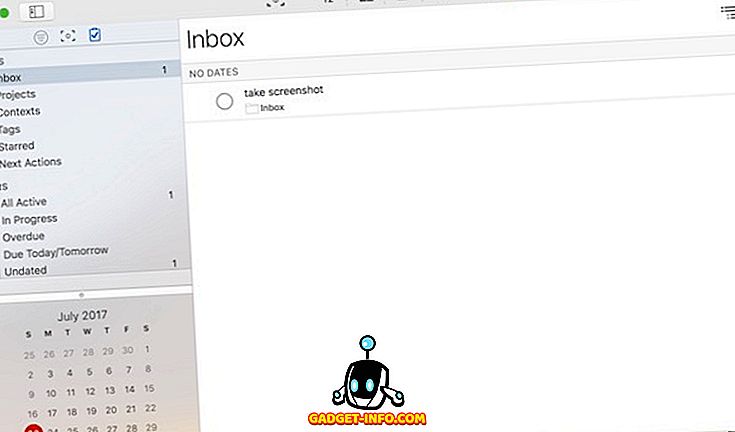
ومع ذلك ، أعتقد أن المخبر يفعل الكثير هنا. تجعل الميزات التطبيق معقدًا جدًا للاستخدام. أنا أحب تطبيق التقويم الخاص بي لتقديم كل الأحداث الخاصة بي في لمحة واحدة وأنا أضع فقط تلك الأشياء هناك والتي يجب أن تكتمل في ذلك الإطار الزمني. وبهذه الطريقة ، أحظر الوقت بشكل انتقائي في التقويم الخاص بي ، وأيضاً للبنود المهمة فقط في قائمتي. استخدامه لحفظ جميع المهام الخاصة بك بشكل أساسي ، يهزم الغرض من استخدام التقويم بالنسبة لي. ومع ذلك ، قد يختلف رأيك. إذا فعلت ذلك وكنت تبحث عن تطبيق مثل المخبر ، يمكنك التحقق من النسخة التجريبية قبل شراء التطبيق.
التثبيت: (30 يومًا من الإصدار التجريبي المجاني ، $ 49.99)
7. سمارت داي
إذا كنت تبحث عن أحد التطبيقات التي تحزم جميع وظائف المخبر تقريبًا أثناء عدم احتراق فجوة في جيبك ، فجرّب SmartDay. عند 9.99 دولار فقط ، يدمج التطبيق التقويم والمهام والملاحظات والمشاريع في تطبيق واحد ، تمامًا مثل المخبر. التطبيق يحتوي على رمز مينوبار للوصول السريع. واجهة المستخدم هي أيضا نظيفة جدا وتبدو جيدة. ميزة واحدة فريدة من نوعها من هذا التطبيق هو أنه يتيح لك ربط المعلومات التي تنتمي معا. على سبيل المثال ، يمكنك ربط قائمة مشترياتك بحدث التسوق في التقويم الخاص بك.
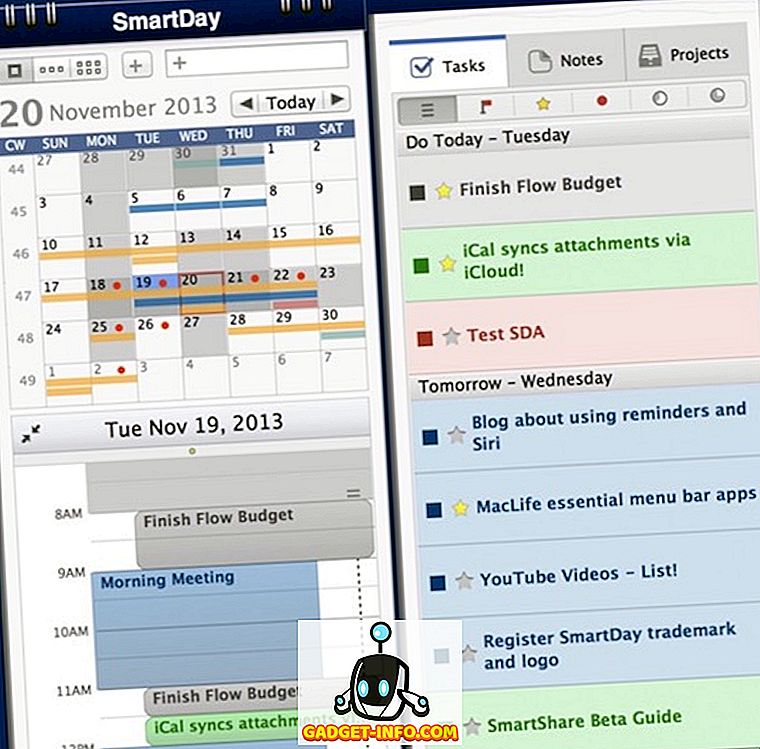
يحصل التطبيق على معظم ميزاته بشكل صحيح ، ومع ذلك ، هناك عدد من المشاكل هنا وهناك. أكثر ما يزعجني هو المزامنة. في بعض الأحيان ، وجدت هذا التطبيق بطيئًا بشكل لا يصدق في مزامنة أحداثي . واجهة المستخدم على الرغم من أن نظيفة من الصعب بعض الشيء للتنقل. أيضا ، عدة مرات التطبيق جمدت فقط لي. ولكن ، قد يرجع ذلك إلى أن التطبيق لم يتم تحديثه بعد لـ High Sierra ، والذي أقوم بتشغيله على Mac. إذا كنت تأخذ قليلا من الوقت لتحديد هذا التطبيق ، يمكنك استخدامه كبديل أرخص للمخبر.
التثبيت: (9.99 دولار)
8. الوقت يعمل
تمامًا مثل Blotter ، يعرض Time Works أيضًا الأحداث القادمة على سطح المكتب مباشرةً. ومع ذلك ، فإنه يأخذ نهجا مختلفا للقيام بذلك. بدلاً من عرض التقويم بالكامل ، يعرض التطبيق الأحداث القادمة فقط . يتم وضع كل حدث داخل العلبة المربعة الخاصة به. يمكنك لون رمز الأحداث لتمييز الأولوية الخاصة بهم. يتم عرض الأحداث على جدول زمني ديناميكي ، مع اقتراب كل حدث نحو النهاية مع اقتراب موعد الاستحقاق. أنا حقا أحب هذه الفكرة ، ومع ذلك ، أنا لا أحب الإعدام. إذا كان لديك عدد كبير جدًا من الأحداث ، فسيبدأ سطح مكتبك بالبحث عن الفوضى. تبدو واجهة المستخدم للتطبيق أيضًا قديمة جدًا. ولكن نظرًا لأن الفكرة فريدة جدًا ، يمكنك التحقق من التطبيق باستخدام الإصدار التجريبي.
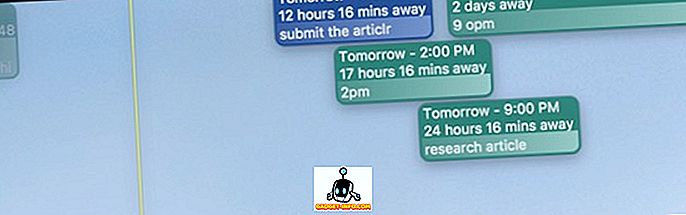
التثبيت: (30 يومًا من التجربة المجانية ، 9.99 دولارًا)
9. وقت الألغام
إذا كنت تبحث عن بديل مجاني للتطبيقات المذكورة أعلاه ، فإن Mine Time هي أفضل رهان لك. وهو يدعم جميع الحسابات الرئيسية بما في ذلك Google و Outlook و Microsoft Exchange. سيتوفر دعم CalDAV و iCloud قريبًا. يحتوي على واجهة مستخدم جميلة وسهلة للتنقل. ومع ذلك ، نظرًا لأن هذا التطبيق لا يزال قيد التطوير (يمكنك استخدام إصدار المعاينة) ، فهناك الكثير من الميزات المفقودة. على سبيل المثال ، لا يوجد رمز شريط القوائم للوصول السريع ولا دعم اللغة الطبيعية. آمل أن تضيف هذه الميزات هذه الميزات عندما تطلق النسخة الكاملة. حتى تطبيق تقويم أبل الخاص بك هو الخيار الأفضل لك.
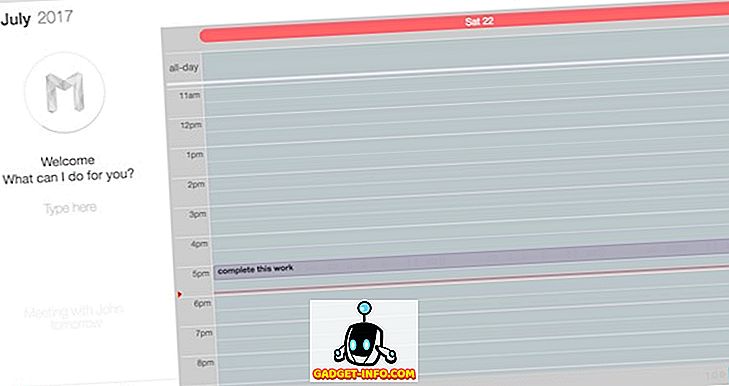
التثبيت: (مجاني)
10. التقويم كين
تذكر "تقويم شروق الشمس" ، اعتاد أن يكون واحدا من أفضل تطبيقات التقويم حتى تم شراؤها من قبل مايكروسوفت وتوقف في وقت لاحق. التقويم كين تفتخر نفسها لتكون جيدة على هذا النحو. جنبا إلى جنب مع جلب جميع الميزات المعتادة ، وسوف تجلب أيضا التكامل مع مختلف تطبيقات الطرف الثالث مثل Wunderlist ، والمطلوب . ومع ذلك ، لا يزال هذا التطبيق في الإصدار التجريبي ولم أتلق حتى الآن دعوة للتحقق من التطبيق حتى بعد تسجيله قبل بضعة أسابيع. لقد ذكرت هذا التطبيق فقط لكي تحافظ عليه على رادارك. إذا كان أي شيء جيد مثل شروق الشمس ، سيكون الأمر يستحق الانتظار.
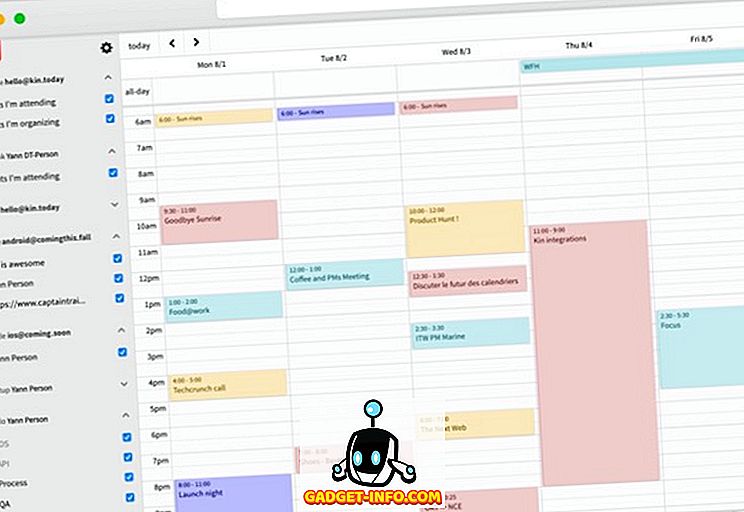
التثبيت: (دعوة فقط)
استخدم أفضل تطبيقات التقويم لنظام التشغيل Mac للحصول على المهام
إذا بدأت في تحقيق أقصى استفادة من التقويم ، فسترى تحسناً هائلاً في إنتاجيتك. ومع ذلك ، ستحتاج أيضًا إلى تطبيق تقويم جيد لتحقيق أقصى استفادة من هذه الأداة. تفتقر iCal الخاصة بشركة Apple إلى Mac بشكل كبير في الميزات وبالتالي سيكون علينا النظر إلى تطبيقات الطرف الثالث. حسنًا ، كانت هذه أفضل تطبيقات التقويم لنظام التشغيل Mac ويمكنك اختيار أي تطبيق في القائمة يناسب معايير المستخدم الخاصة بك وإنجاز المهام. لذا ، هل تستخدم التقويم الخاص بك وأي تطبيق تقويم ستستخدمه على جهاز Mac الخاص بك؟ أخبرنا بأفكارك في قسم التعليقات أدناه.